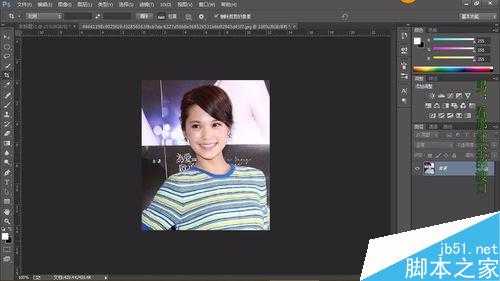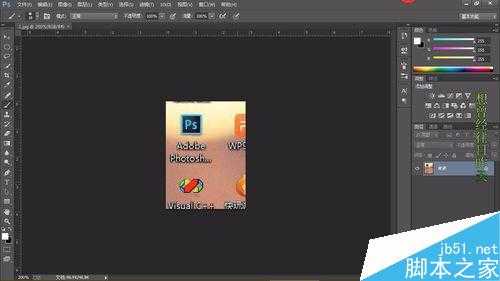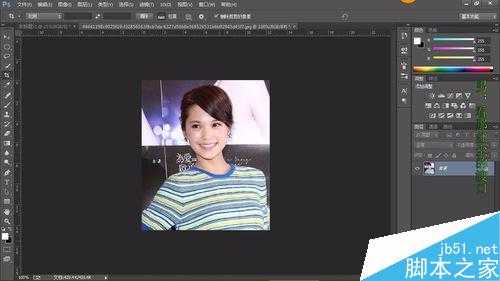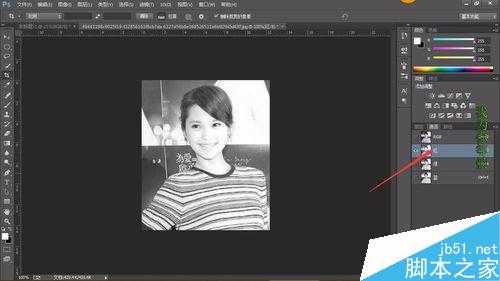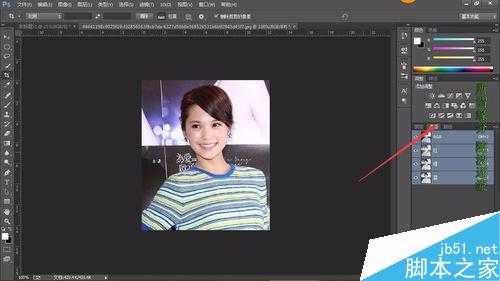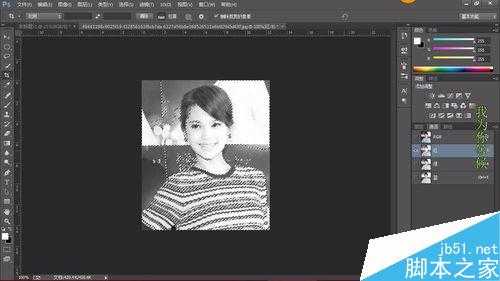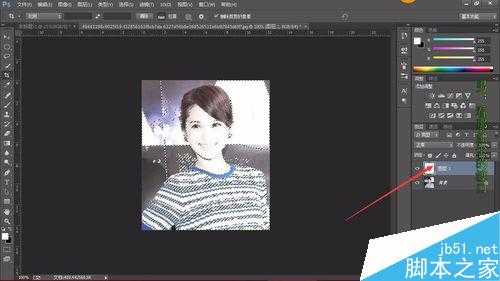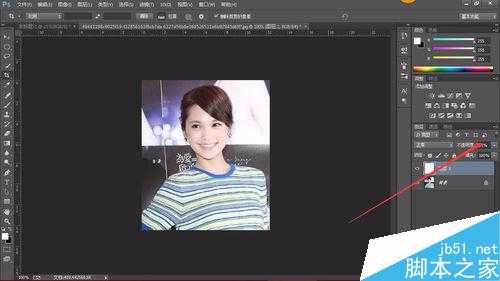我们有时拍出的照片由于受到环境光线的影响会显得主人公的脸非常油亮,这是因为化妆品被闪光灯闪后出现的,就形成了油光脸,这样的片子是不成功的。所以下面小编就为大家介绍PS去除照片中人物的油光脸方法,一起来看看吧!
方法/步骤
第一步打开ps软件,在这个软件中我们可以随意编辑图片,使其达到我们想要的效果。
双击空白,找到我们需要编辑的素材图,点击将其导入ps软件中。
方法有很多,今天我们要用到通道,点击通道,进入通道面板,选择反差大的,也就是红色通道。
按住Ctrl键,点击红色通道,载入选区。
切换到图层面板,创建一个新的图层,填充白色
之后取消选区,将图层1的不透明度设置为30%,使得人物的面部肤色变得自然一些。最后用修复画笔将高光部分擦暗一些就可以啦。
以上就是PS去除照片中人物的油光脸方法,需要注意的是,在修人像时切不可操之过急,希望能对大家有所帮助!
免责声明:本站资源来自互联网收集,仅供用于学习和交流,请遵循相关法律法规,本站一切资源不代表本站立场,如有侵权、后门、不妥请联系本站删除!
《魔兽世界》大逃杀!60人新游玩模式《强袭风暴》3月21日上线
暴雪近日发布了《魔兽世界》10.2.6 更新内容,新游玩模式《强袭风暴》即将于3月21 日在亚服上线,届时玩家将前往阿拉希高地展开一场 60 人大逃杀对战。
艾泽拉斯的冒险者已经征服了艾泽拉斯的大地及遥远的彼岸。他们在对抗世界上最致命的敌人时展现出过人的手腕,并且成功阻止终结宇宙等级的威胁。当他们在为即将于《魔兽世界》资料片《地心之战》中来袭的萨拉塔斯势力做战斗准备时,他们还需要在熟悉的阿拉希高地面对一个全新的敌人──那就是彼此。在《巨龙崛起》10.2.6 更新的《强袭风暴》中,玩家将会进入一个全新的海盗主题大逃杀式限时活动,其中包含极高的风险和史诗级的奖励。
《强袭风暴》不是普通的战场,作为一个独立于主游戏之外的活动,玩家可以用大逃杀的风格来体验《魔兽世界》,不分职业、不分装备(除了你在赛局中捡到的),光是技巧和战略的强弱之分就能决定出谁才是能坚持到最后的赢家。本次活动将会开放单人和双人模式,玩家在加入海盗主题的预赛大厅区域前,可以从强袭风暴角色画面新增好友。游玩游戏将可以累计名望轨迹,《巨龙崛起》和《魔兽世界:巫妖王之怒 经典版》的玩家都可以获得奖励。